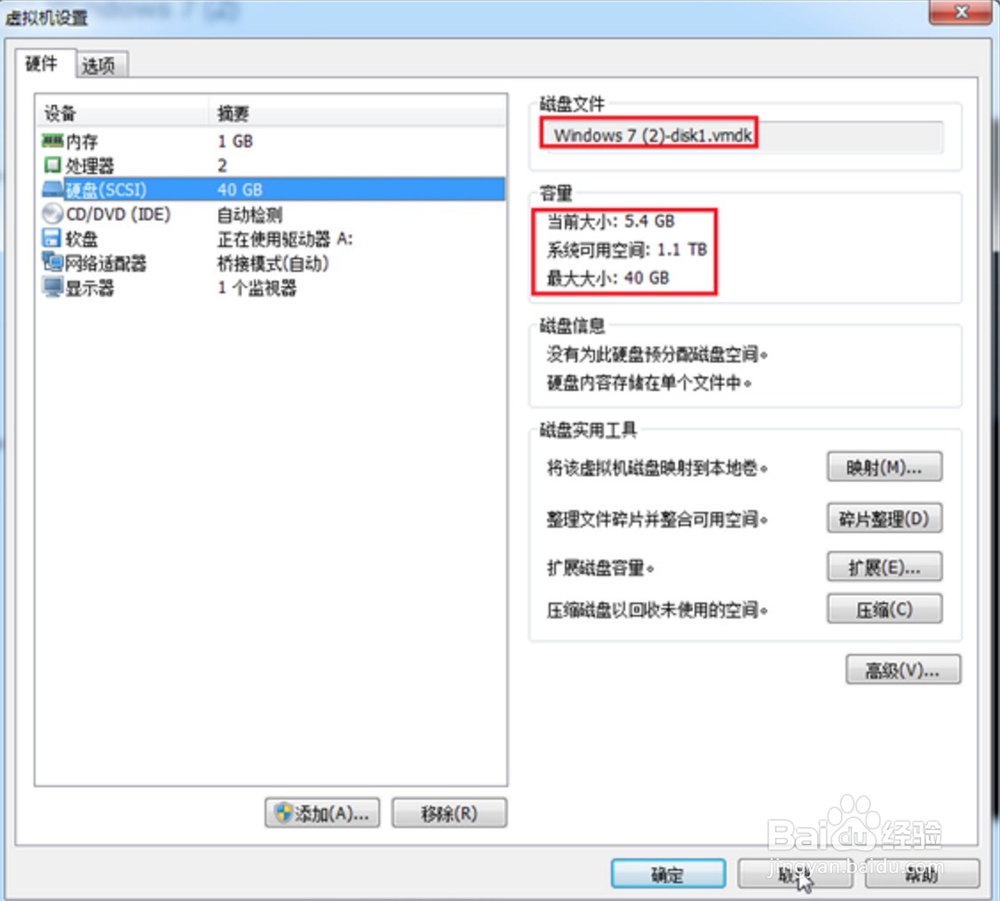vSphere是VMware用于企业数据中心的虚拟化产品,Workstation是VMware面向IT Pro、工程师及个人的虚拟机产品,这些人员经常弋讥孜求使用VMware Workstation测试虚拟机,有时候需要将Workstation配置或测试好的虚拟机上载到ESXi;而有的时候,管理员需要将vSphere中的虚拟机"下载"到Workstation使用,这就涉及到不同平台之间"虚拟机"的"复制"问题。本文将介绍VMware Workstation与vSphere之间"交互"虚拟机的方法,下面就看一下如何实现
工具/原料
vmware workstation软件
vsphere软件
一、将虚拟机从workstation上载到vsphere
1、打开VMware Workstation皮薹匆热控制台,在"文件"菜单中选择"连接服务器",在弹出的"咒邃狁廖连接服务器"对话框中,在"服务器名称"处输入要连接的VMware ESXi或vCenter Server的IP地址,之后输入要连接的服务器的管理员帐户及密码,单击"连接"按钮连接 ,如图所示

2、弹出的"无效的安全证书"对话框中,单击选中"总是信任具有此证书的主机",然后单击"仍然连接"按钮,如图所示

3、在弹出的"VMware Workstation"对话框中,选中"不再显示此消息",然后单击"记住"按钮,记住当前的登录信息及密码,如下图所示

4、将虚拟机从Workstation上载到刚才连接的vSphere,则在Workstation中,按F9热键,打开左侧的"库"列表,用鼠标右键单击,在弹出的快捷菜单中选择"管理→上载"

5、在弹出的"上载虚拟机向导"对话框中,在"目标服务器"中选择要放置虚拟机的服务器,在此可以在列表中选择第一步连接的vSphere

6、在"选择目标位置"对话框,在"主机"列表中选择要保存虚拟机的主机,并在"数据存储"中选择将虚拟机保存在那个存储,在"名称"处设置上载后虚拟机的名称,然后单击"完成"按钮
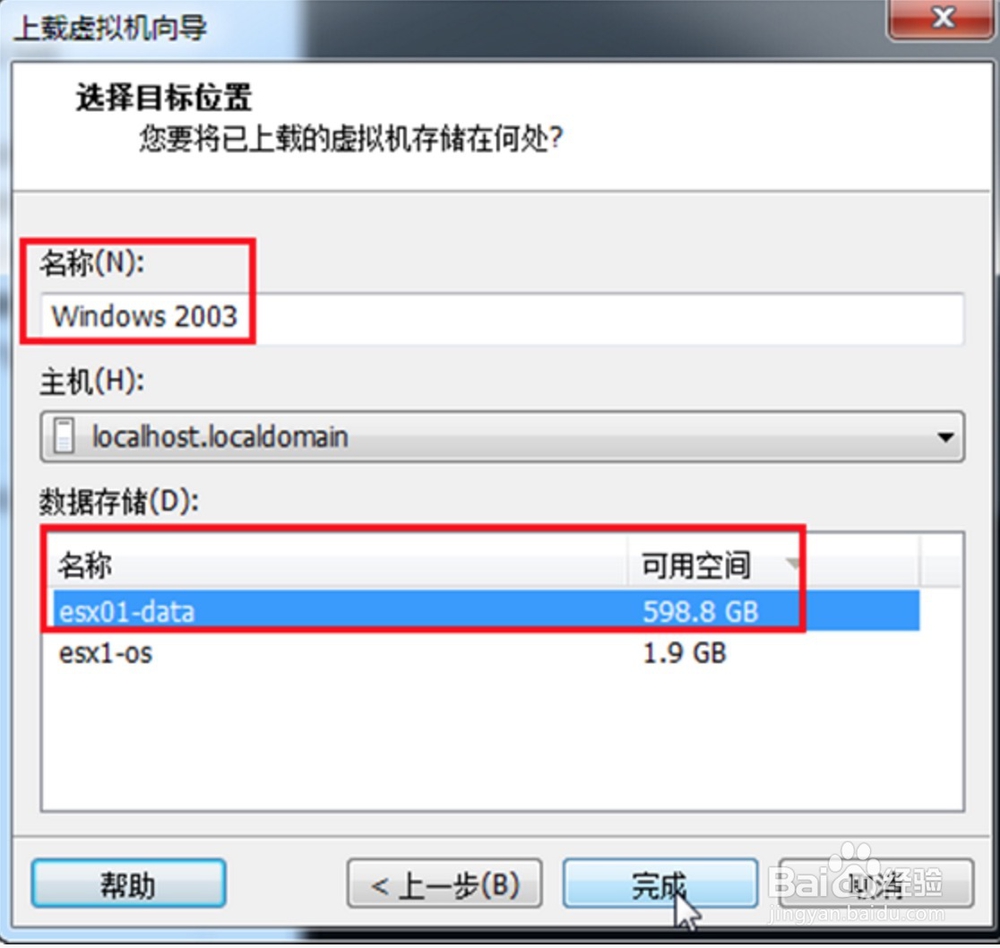
7、然后开始上载。上载完成后,使用vSphere Client登录到vSphere,选中上载后的虚拟机,单击"编辑虚拟机设置
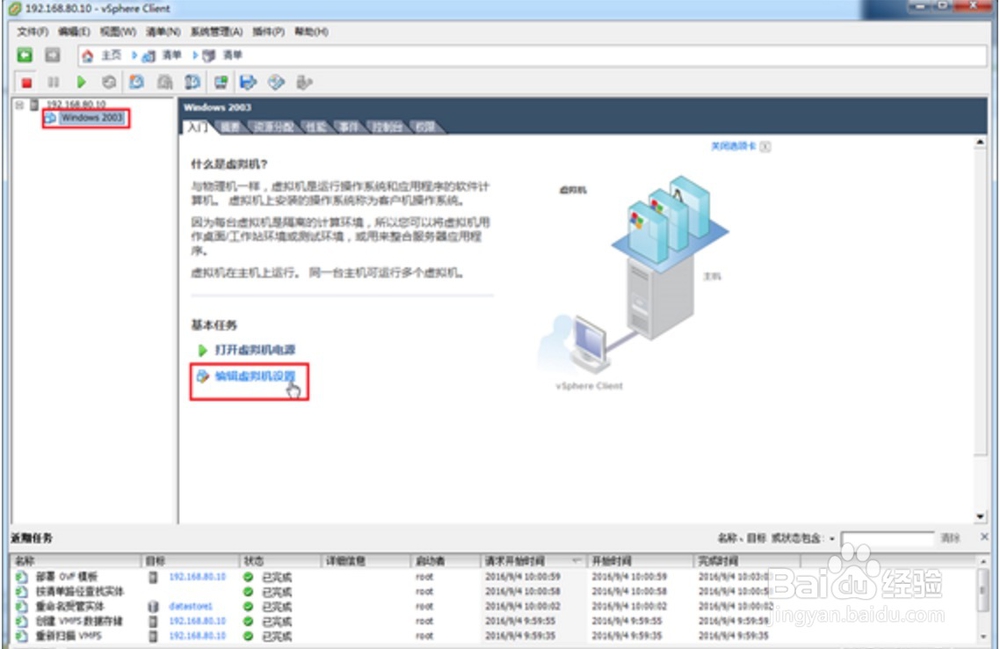
8、"虚拟机属性"对话框中,可以根据需要,修改上载后虚拟机的内存与CPU大小。在"硬盘1"中可以看到,上载后的虚拟硬盘属性为"厚置备延迟置零"
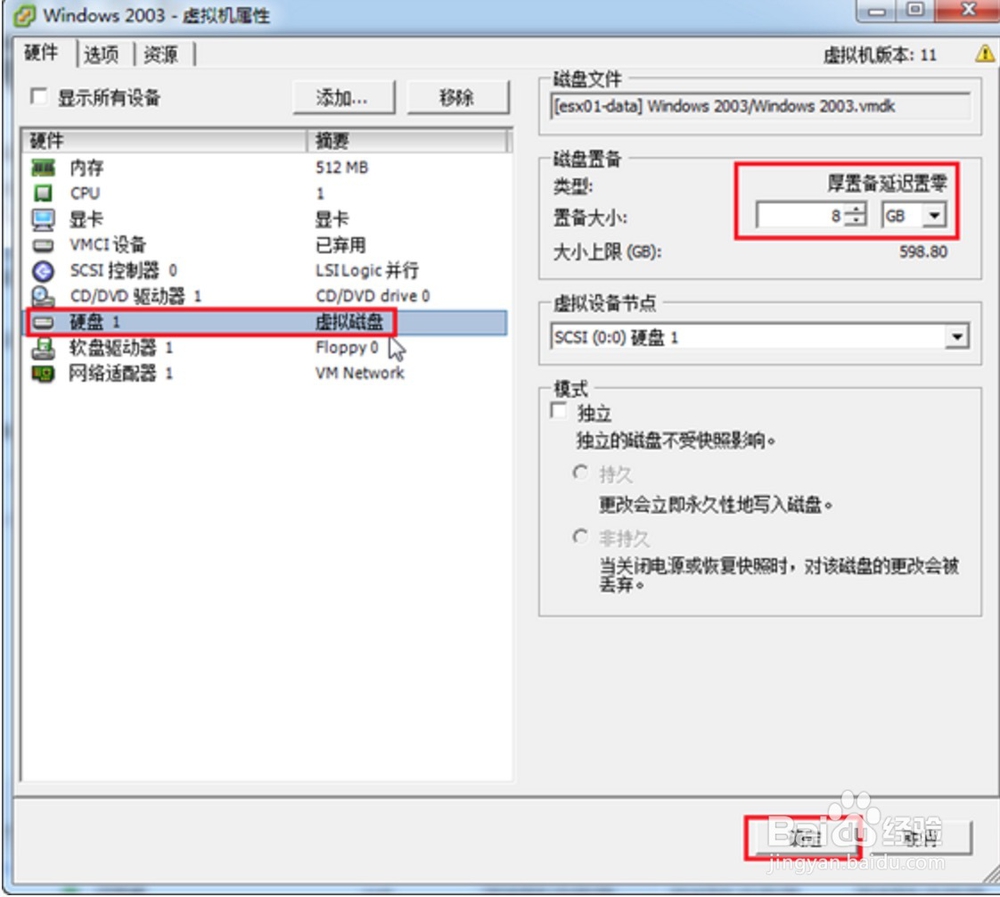
二、将虚拟机从vSphere下载到Workstation
1、使用Workstation连接到vSphere,连接之后,按F9显示库,在库中选中连接的vSphere,在左侧清单中选择要下载的虚拟机,用鼠标右键单击,在弹出的快捷菜单中选择"管理→下载"。

2、在"下载虚拟机"对话框中,为下载虚拟机设置名称及本地保存位置,如图1-12所示,然后单击"下载"按钮开始下载虚拟机。
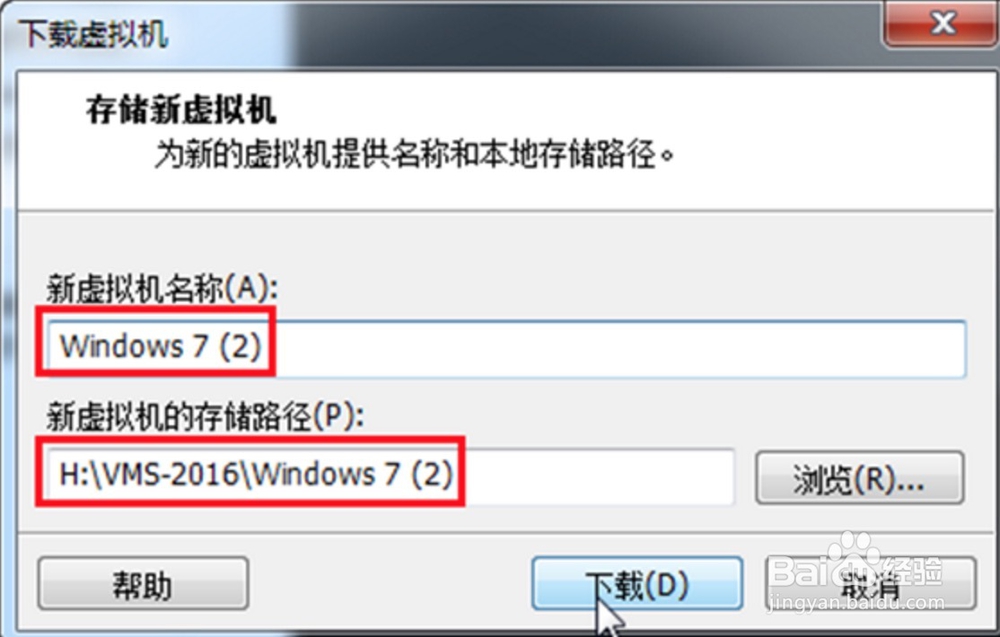
3、在Workstation中修改虚拟机配置、启动虚拟机。另外,如果打开"资源管理器",查看下载后的虚拟机,可以看到,下载后的虚拟机硬盘是"精简置备"。在Workstation中编辑下载后虚拟机的设置,在图中可以看到,虚拟硬盘最大大小是40GB,当前大小是5.4GB,这也可以看到磁盘属于"精简置备"。